Зовнішні жорсткі диски досить міцно увійшли в побут сучасних користувачів ПК. Володіючи досить значними обсягами вони використовуються для роботи з великими масивами даних, при цьому досить зручні в зберіганні та перенесенні. Але також бувають ситуації, при яких зовнішній жорсткий диск перестає відображатися серед дисків, підключених до комп'ютера. У цьому матеріалі я розповім, що робити, якщо зовнішній жорсткий диск не відображається в моєму комп'ютері, які причини викликають зазначену дисфункцію, і як її виправити.

Зміст статті:
- Симптоматика и причины проблемы с внешним диском 1 Симптоматика і причини проблеми із зовнішнім диском
- Включаем отображение внешнего жесткого диска на ПК 2 Вмикаємо відображення зовнішнього жорсткого диска на ПК
- Заключение 3 Висновок
Симптоматика і причини проблеми із зовнішнім диском
У багатьох випадках підключений зовнішній диск просто не відображається серед наявних дисків в «Мій комп'ютер». Часто це трапляється в ситуаціях, коли даний диск підключався до комп'ютера раніше, і працював досі без будь-яких проблем.
Якщо у вас також бувають проблеми з тим, щоб відкрити зовнішній жорсткий диск - тоді перейти по посиланню і зверніться за довідкою щодо її вирішення.
Причини, за якими зовнішній жорсткий диск не видно в моєму комп'ютері, можуть бути наступними:
- Некоректне призначення букви даного диска (наприклад, вона збігається з уже наявними на ПК диском);
- Підключається новий диск ще не відформатований;
- Злоякісна діяльність вірусних програм;
- Операційна система з яких-небудь причин не має драйверів, що підтримують роботу даного диска;
- Чи не працює конкретний ЮСБ-порт, через який даний диск підключається до комп'ютера;
- Реєстр операційної системи пошкоджений;
- Пошкоджено шнур, завдяки якому зовнішній жорсткий диск підключається до ПК.
Після того, як ми розібралися з причинами, за якими комп'ютер не бачить зовнішній жорсткий диск, перейдемо до детальним інструкціям щодо вирішення даної проблеми.
Вмикаємо відображення зовнішнього жорсткого диска на ПК
Що ж робити в ситуації, коли Windows не бачить зовнішній жорсткий диск. Рекомендую виконати наступні дії:
- Спробуйте просто перезавантажити ваш комп'ютер, іноді це може виявитися ефективним;
- Потрібно використовувати інший роз'єм ЮСБ для підключення вашого пристрою (можливо попереднє просто пошкоджено і не працює коректно);
- Необхідно використовувати інший шнур, можливо використовуваний раніше пошкоджений;
- Переконайтеся, що ваш зовнішній диск включений (при наявності автономного живлення);
- Призначте зовнішньому диску правильну букву;
- и нажмите ввод. Натисніть на клавішу «Пуск», в рядку пошуку введіть diskmgmt.msc і натисніть Enter.
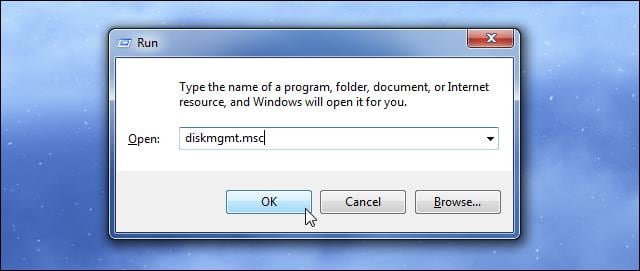
Перед вами відкриється вікно управління дисками, в якому повинен відображатися і ваш диск. Наведіть на нього курсор, клацніть правою кнопкою миші, виберіть пункт «Змінити букву диска ...», і призначте вашому диску ту букву, яка в вашій системі не використовується. Це потрібно зробити для відображення зовнішнього жорсткого диска в Моєму комп'ютері;
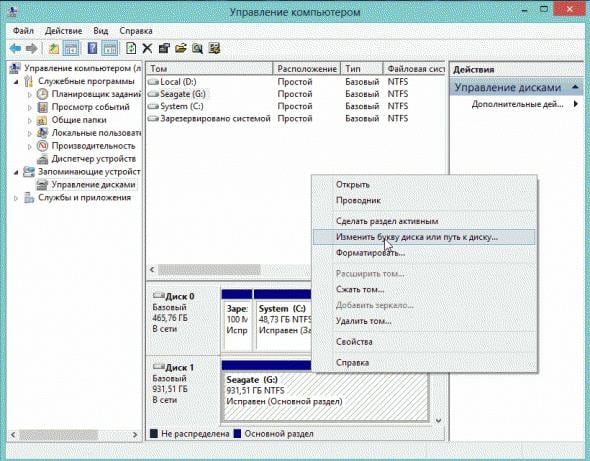
- Якщо диск новий і не форматувати, слід його відформатувати (при форматуванні будь-які дані на ньому буде втрачено). Для цього увійдіть в меню управління дисками як було описано вище, клікніть на даному диску правою клавішею миші та виберіть опцію «Створити простий том»;
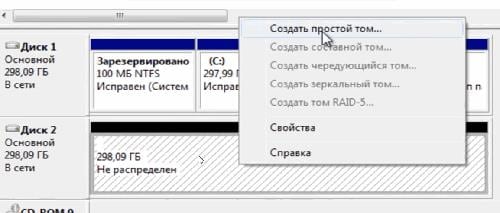
створюємо тому
- Якщо ваш диск не видно в меню управління дисками, тоді, він або фізично не працездатний, або до нього відсутні драйвера в ОС Віндовс. Перейдіть в Диспетчер пристроїв (натисніть на «Пуск», в рядку пошуку введіть devmgmt.msc і натисніть Enter), і перевірте, чи не чи є в списку непізнані пристрої з жовтим знаком оклику. Якщо такі є, до нього необхідно встановити драйвера.
Для цього зробіть наступне:
А) Натисніть на опцію «Дія» вгорі і виберіть там "Оновити конфігурацію устаткування»;
Б) Використовуйте спеціальні програми для автоматичної установки драйверів (рівня DriverPack Solution), які автоматично підберуть потрібний драйвер до вашого девайсу і встановлять його на ПК;
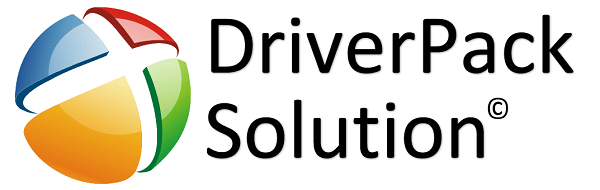
В) Використовуйте унікальний ідентифікатор пристрою для пошуку драйверів до нього в мережі. Зайдіть в Диспетчер пристроїв, клікніть правою клавішею миші на непізнаним пристрої та виберіть «Властивості». У меню властивостей перейдіть на вкладку «Відомості», виберіть властивість «ВД обладнання», скопіюйте найдовше нижнє значення і постарайтеся пошукати драйвер по ньому, ввівши дане значення в пошуковик;
Г) Запустіть командний рядок від імені адміністратора, і там введіть:
set devmgr_show_nonpresent_devices = 1
Потім перейдіть в Диспетчер пристроїв, клікніть на «Вид» і виберіть опцію «Показати приховані пристрої». Якщо ваш пристрій відобразиться серед таких пристроїв, спробуйте клікнути на ньому правою клавішею миші і вибрати «Видалити». Потім вимкніть ваш комп'ютер, відключіть пристроїв, увімкніть ПК, дайте системі завантажиться, а потім спробуйте знову підключити ваш пристрій;
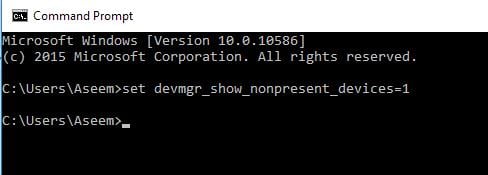
Д) Якщо у вас спостерігаються проблеми з підключенням ЮСБ, тоді зайдіть в Диспетчер пристроїв, видаліть всі пристрої під параметром «Контролери USB», а потім перезавантажте систему. Дані контролери будуть переустановлені, і цілком можливо, що ОС побачить ваш зовнішній диск.
- Перевірте ваш комп'ютер на віруси. Підійдуть випробувані антивірусні інструменти рівня Dr. Web CureIt !, Trojan Remover, Malware Anti-Malware і ряд інших;
- Спробуйте відкотити систему на ту точку відновлення, при якій даний диск відображався коректно (якщо ви користувалися його функціоналом раніше). Натисніть на кнопку «Пуск», введіть там rstrui, виберіть коректну точку відновлення і виконайте відкат системи. Це може допомогти у вирішенні проблеми «зовнішній жорсткий диск не відкривається»;
- Спробуйте почистити системний реєстр (підійдуть інструменти рівня CCleaner, RegCleaner і ряд аналогів).

- Далі підключіть ваш жорсткий диск до іншого комп'ютера. Це дозволить вам усвідомити, чи є проблема з самим жорстким диском, або з вашим ПК.
висновок
Якщо зовнішній жорсткий диск не відображається в моєму комп'ютері, то варто виконати весь комплекс рад, перерахованих мною вище. Зверніть увагу, що якщо диск тільки куплений необхідно його відформатувати і призначити йому вірну букву, в разі вже раніше використовувався диска варто перевірити фізичну працездатність, починаючи від гнізда ЮСБ та шнура, і закінчуючи самим пристроєм. У деяких випадках останньому може знадобитися ґрунтовний ремонт в найближчому сервісному центрі.

Чи не Бачить жорсткий диск через зовнішні підключення! (Саме через зовнішнє не через USB а є рзём на корпусі ПК Жорсткий диск гуде але його не де не видно) ???
Спробуйте букву диска міняти в таких випадках!
не змінюється тільки довідка остально прітухловатое